Virus Combo entfernen (Verbesserte Anleitung) - Inkl. Entschlüsselungsschritte
Anleitung für die Entfernung des Combo-Virus
Was ist Combo-Erpressersoftware?
Combo ist ein gefährlicher Kryptovirus, der aus der berüchtigten Familie Dharma stammt
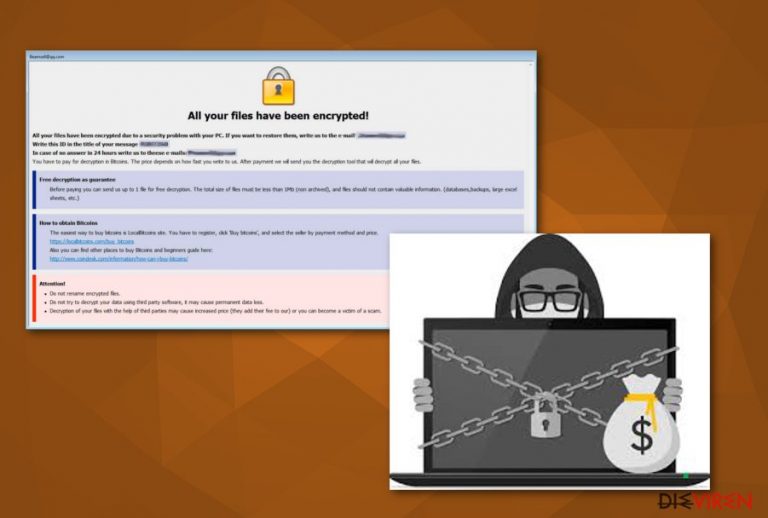
| Name | Combo-Ransomware |
|---|---|
| Typ | Kryptovirus |
| Familie | Dharma |
| Dateiendung | .combo |
| Symptome | Dateien sind mit einer bestimmten Endung verschlüsselt und können nicht geöffnet werden, es befindet sich in jedem Ordner mit verschlüsselten Dateien eine Lösegeldforderung |
| Verbreitung | Spammailanhänge, dubiose Links |
| Entfernung | Verwenden Sie für die Entfernung von Combo FortectIntego |
Viren der Kategorie Ransomware gehören heutzutage zu den gefährlichsten Viren, da sie die Dateien auf den Geräten komplett unbrauchbar machen. Zusätzlich muss man berücksichtigen, dass die Entwickler von Combo auf das Betriebssystem zugreifen und daran verschiedene Änderungen vornehmen können. Wenn Ihr Gerät also mit dieser Erpressersoftware infiziert wurde, ist der Verlust der Daten nicht einmal das größte Problem. Sie müssen die Ransomware so schnell wie möglich beseitigen, da sonst Kriminelle aus der Ferne auf den PC zugreifen können und nützliche Programme deaktivieren oder andere unerwünschte Aufgaben veranlassen.
Da das vermeintliche Entschlüsselungstool möglicherweise gar nicht existiert, kontaktieren Sie am besten nicht die Entwickler über die angegebene E-Mail-Adresse combo@tutanota.de. Folgen könnten sonst Geldverlust sein, ohne dass Sie das Tool zur Datenentschlüsselung erhalten. Der Umgang mit Ransomware-Entwicklern war schon immer eine gefährliche Sache, also konzentrieren Sie sich lieber auf die Entfernung von Combo und kümmern Sie sich danach, um die Datenwiederherstellung. Laut Sicherheitsforschern lässt sich das System mit FortectIntego reparieren.
Zuvor veröffentlichte Versionen von Dharma sind dafür bekannt, dass sie entschlüsselbar sind und Decryptor veröffentlicht wurden. Da jedoch jede Version einen anderen Verschlüsselungsalgorithmus nutzt, sind die Entschlüsseler nur bei der entsprechenden Version hilfreich. Leider gibt es für diese Version der Ransomware noch kein Tool. Der sicherste Weg für eine Datenwiederherstellung ist es, die Combo-Ransomware zu entfernen und dann die Dateien mithilfe eines Backups wiederherzustellen.

Nur ein Klick auf eine infizierte Datei genügt, um sich diesen Virus einzufangen
Die Sparte „Spam“ in Ihrem E-Mail-Postfach füllt sich aus einem bestimmten Grund schnell, denn kommerzielle Inhalte, mehrmals verschickte Newsletter und andere nutzlose Informationen landen dort. Leider können diese Mitteilungen auch bösartigen Payload und infizierte Dateien enthalten. Sobald Sie sie öffnen und auf die angehängte Datei klicken, kann sich das System mit einem Virus infizieren.
Sie können erkennen, dass ein Brief nicht sicher ist, wenn der Inhalt selbst verdächtig ist, mit Anzeigen gefüllt ist oder sich nicht auf die angehängte Datei bezieht. Sie sollten solche E-Mails nie öffnen und das E-Mail-Postfach regelmäßig reinigen. Selbst wenn Sie eine Word-Datei oder eine andere sicher aussehende Datei im Anhang eines Geschäftsbriefs finden, lassen Sie die Finger davon. Die Dateien können mit Makroviren gefüllt sein. Diese werden insbesondere dazu verwendet, um Schadsoftware wie Ransomware zu verbreiten.
Löschen Sie die Combo-Ransomware, bevor es zu spät ist
Für die Entfernung der Erpressersoftware Combo sollten Sie unbedingt professionelle Tools zur Erkennung von Schadsoftware verwenden. Starten Sie den Computer jedoch zuerst in den abgesicherten Modus, da die Antivirenprogramme von dem Virus deaktiviert sein könnten. Wir empfehlen immer wieder gerne die Verwendung von Anti-Malware wie FortectIntego oder Malwarebytes. Diese scannen das Gerät vollständig und erkennen alle vorhandenen Bedrohungen. Ransomware kann zusätzliche Tools bzw. Programme installieren, daher ist die Nutzung einer Anti-Malware sehr wichtig, wenn Sie Ihr System richtig reinigen wollen.
Die Entfernung von Combo ist für das System unerlässlich, da Sie das Gerät sonst nicht verwenden oder die Dateien nicht wiederherstellen können, ohne eine erneute Verschlüsselung auszulösen. Die Entschlüsselung funktioniert leider nicht immer, da die Ransomware dazu neigt, die Dateien mehrmals zu verschlüsseln. Der beste Weg zur Wiederherstellung der Dateien ist daher ein externes Back-up. Denken Sie daran, dass Sie das externe Gerät nicht verbinden dürfen, wenn das Gerät noch nicht virenfrei ist, da sonst auch das externe Gerät verschlüsselt wird und somit die Dateien dauerhaft zerstört werden. Halten Sie Ihre Anti-Spyware und Antivirenprogramme immer auf dem neuesten Stand, damit Sie solche Infizierungen in Zukunft vermeiden können.
Anleitung für die manuelle Entfernung des Combo-Virus
Ransomware: Entfernung der Ransomware über den abgesicherten Modus
Verwenden Sie den abgesicherten Modus mit Netzwerktreibern, um den Combo-Virus vorübergehend zu deaktivieren:
Wichtig! →Die Anleitung zur manuellen Entfernung von Ransomware ist für Computerlaien möglicherweise zu kompliziert. Für die korrekte Ausführung sind fortgeschrittene IT-Kenntnisse erforderlich, da durch das Löschen oder Beschädigen von wichtigen Systemdateien, Windows nicht mehr korrekt arbeitet. Darüber hinaus kann die manuelle Entfernung Stunden in Anspruch nehmen, bis sie abgeschlossen ist. Wir raten daher dringend zur oben beschriebenen automatischen Methode.
Schritt 1. Greifen Sie auf den abgesicherten Modus mit Netzwerktreibern zu
Die manuelle Entfernung von Malware sollte am besten über den abgesicherten Modus erfolgen.
Windows 7 / Vista / XP
- Klicken Sie auf Start > Herunterfahren > Neu starten > OK.
- Wenn der Computer aktiv wird, drücken Sie mehrmals die Taste F8, bis Sie das Fenster Erweiterte Startoptionen sehen. (Wenn das nicht funktioniert, versuchen Sie F2, F12, Entf, etc., abhängig vom Modell des Motherboards.)
- Wählen Sie aus der Liste Abgesicherter Modus mit Netzwerktreibern aus.

Windows 10 / Windows 8
- Klicken Sie mit der rechten Maustaste auf Start und wählen Sie Einstellungen.

- Scrollen Sie nach unten und wählen Sie Update und Sicherheit.

- Wählen Sie im linken Bereich des Fensters Wiederherstellung.
- Scrollen Sie nun nach unten zum Abschnitt Erweiterter Start.
- Klicken Sie auf Jetzt neu starten.

- Wählen Sie Problembehandlung.

- Gehen Sie zu Erweiterte Optionen.

- Wählen Sie Starteinstellungen.

- Klicken Sie auf Neu starten.
- Drücken Sie nun auf 5 oder klicken Sie auf 5) Abgesicherten Modus mit Netzwerktreibern aktivieren.

Schritt 2. Beenden Sie verdächtige Prozesse
Der Task-Manager ist ein nützliches Tool, das alle im Hintergrund laufenden Prozesse anzeigt. Gehört einer der Prozesse zu einer Malware, müssen Sie ihn beenden:
- Drücken Sie auf Ihrer Tastatur auf Strg + Umschalt + Esc, um den Task-Manager zu öffnen.
- Klicken Sie auf Mehr Details.

- Scrollen Sie nach unten zum Abschnitt Hintergrundprozesse und suchen Sie nach verdächtige Einträge.
- Klicken Sie den verdächtigen Prozess mit der rechten Maustaste an und wählen Sie Dateipfad öffnen.

- Gehen Sie zurück zu dem Prozess, klicken Sie ihn mit der rechten Maustaste an und wählen Sie Task beenden.

- Löschen Sie den Inhalt des bösartigen Ordners.
Schritt 3. Prüfen Sie den Programmstart
- Drücken Sie auf Ihrer Tastatur auf Strg + Umschalt + Esc, um den Task-Manager zu öffnen.
- Gehen Sie zum Reiter Autostart.
- Klicken Sie mit der rechten Maustaste auf das verdächtige Programm und wählen Sie Deaktivieren.

Schritt 4. Löschen Sie die Dateien des Virus
Zu Malware gehörende Dateien können sich an beliebige Stellen auf dem Computer verstecken. Hier einige Anweisungen, die bei der Suche helfen können:
- Geben Sie Datenträgerbereinigung in der Windows-Suche ein und drücken Sie auf die Eingabetaste.

- Wählen Sie das zu bereinigende Laufwerk aus (C: ist normalerweise das Hauptlaufwerk und auch wahrscheinlich das Laufwerk, in dem sich bösartige Dateien befinden).
- Blättern Sie durch die Liste der zu löschenden Dateien und wählen Sie die folgenden aus:
Temporäre Internetdateien
Downloads
Papierkorb
Temporäre Dateien - Wählen Sie Systemdateien bereinigen.

- Des Weiteren empfiehlt es sich nach bösartigen Dateien in den folgenden Ordnern zu suchen (geben Sie jeden Eintrag in die Windows-Suche ein und drücken Sie die Eingabetaste):
%AppData%
%LocalAppData%
%ProgramData%
%WinDir%
Wenn Sie fertig sind, starten Sie den PC in den normalen Modus.
Entfernen Sie Combo mit System Restore
Aktivieren Sie die Systemwiederherstellung:
-
Schritt 1: Starten Sie den Computer in den Modus Safe Mode with Command Prompt
Windows 7 / Vista / XP- Klicken Sie auf Start → Shutdown → Restart → OK.
- Sobald der Computer aktiv wird, sollten Sie anfangen mehrmals F8 zu drücken bis Sie das Fenster Advanced Boot Options sehen.
-
Wählen Sie Command Prompt von der Liste

Windows 10 / Windows 8- Drücken Sie im Windows-Anmeldebildschirm auf den Button Power. Halten Sie nun auf Ihrer Tastatur Shift gedrückt und klicken Sie auf Restart..
- Wählen Sie nun Troubleshoot → Advanced options → Startup Settings und drücken Sie zuletzt auf Restart.
-
Wählen Sie, sobald der Computer aktiv wird, im Fenster Startup Settings Enable Safe Mode with Command Prompt.

-
Schritt 2: Stellen Sie Ihre Systemdateien und -einstellungen wieder her.
-
Sobald das Fenster Command Prompt auftaucht, geben Sie cd restore ein und klicken Sie auf Enter.

-
Geben Sie nun rstrui.exe ein und drücken Sie erneut auf Enter..

-
Wenn ein neues Fenster auftaucht, klicken Sie auf Next und wählen Sie einen Wiederherstellungspunkt, der vor der Infiltrierung von Combo liegt. Klicken Sie anschließend auf Next.


-
Klicken Sie nun auf Yes, um die Systemwiederherstellung zu starten.

-
Sobald das Fenster Command Prompt auftaucht, geben Sie cd restore ein und klicken Sie auf Enter.
Bonus: Wiederherstellung der Daten
Die oben aufgeführte Anleitung soll dabei helfen Combo vom Computer zu entfernen. Für die Wiederherstellung der verschlüsselten Dateien empfehlen wir eine ausführliche Anleitung von den Sicherheitsexperten von dieviren.de zu nutzen.Wenn Ihre Dateien von Combo verschlüsselt worden sind, haben Sie für die Wiederherstellung mehrere Möglichkeiten:
Probieren Sie Data Recovery Pro aus, um verschlüsselte Daten wiederherzustellen
Das Tool ist eine gute Lösung für die Wiederherstellung von Dateien nach einem Ransomware-Angriff.
- Data Recovery Pro herunterladen;
- Führen Sie die Schritte der Data Recovery aus und installieren Sie das Programm auf dem Computer;
- Starten Sie es und scannen Sie den Computer nach Dateien, die von Combo verschlüsselt worden sind;
- Stellen Sie sie wieder her.
Verwenden Sie das Windows-Feature Vorgängerversionen, um die Dateien zurück zu erhalten
Wenn die Systemwiederherstellung vor dem ersten Angriff aktiviert wurde, können Sie mithilfe der von Windows erstellten Vorgängerversionen einzelne Dateien wiederherstellen.
- Suchen Sie nach einer verschlüsselten Datei, die Sie wiederherstellen möchten und führen Sie einen Rechtsklick darauf aus;
- Selektieren Sie “Properties” und gehen Sie zum Reiter “Previous versions”;
- Kontrollieren Sie hier unter “Folder versions” alle verfügbaren Kopien. Wählen Sie die Version aus, die Sie wiederherstellen möchten und klicken Sie auf “Restore”.
ShadowExplorer kann durch Combo gesperrte Dateien wiederherstellen
Wenn der Virus die Schattenkopien unverändert gelassen hat, können Sie die Dateien mit ShadowExplorer wiederherstellen.
- Laden Sie Shadow Explorer (http://shadowexplorer.com/) herunter;
- Folgen Sie den Anweisungen des Einrichtungsassistenten von Shadow Explorer und installieren Sie die Anwendung auf dem Computer;
- Starten Sie das Programm und wählen Sie mithilfe des Auswahlmenüs oben links in der Ecke ihre Festplatte mit den verschlüsselten Daten aus. Kontrollieren Sie die vorhandenen Ordner;
- Führen Sie auf den wiederherzustellenden Ordner einen Rechtsklick aus und wählen Sie “Export”. Sie können ebenfalls auswählen, wo der Ordner wiederhergestellt werden soll.
Ein Entschlüsselungstool für die Combo-Ransomware wurde leider noch nicht entwickelt.
Als Letztes sollten Sie sich natürlich immer über den Schutz vor Crypto-Ransomware Gedanken machen. Um den Computer vor Combo und anderer Ransomware zu schützen, sollten Sie eine bewährte Anti-Spyware, wie beispielsweise FortectIntego, SpyHunter 5Combo Cleaner oder Malwarebytes, nutzen.
Für Sie empfohlen
Privatsphäre leicht gemacht
Anonymität im Internet ist heutzutage ein wichtiges Thema. Ob man sich nun vor personalisierter Werbung schützen möchte, vor Datenansammlungen im Allgemeinen oder den dubiosen Praktiken einiger Firmen oder Staaten. Unnötiges Tracking und Spionage lässt sich nur verhindern, wenn man völlig anonym im Internet unterwegs ist.
Möglich gemacht wird dies durch VPN-Dienste. Wenn Sie online gehen, wählen Sie einfach den gewünschten Ort aus und Sie können auf das gewünschte Material ohne lokale Beschränkungen zugreifen. Mit Private Internet Access surfen Sie im Internet ohne der Gefahr entgegen zu laufen, gehackt zu werden.
Sie erlangen volle Kontrolle über Informationen, die unerwünschte Parteien abrufen können und können online surfen, ohne ausspioniert zu werden. Auch wenn Sie nicht in illegale Aktivitäten verwickelt sind oder Ihren Diensten und Plattformen Vertrauen schenken, ist Vorsicht immer besser als Nachricht, weshalb wir zu der Nutzung eines VPN-Dienstes raten.
Sichern Sie Ihre Dateien für den Fall eines Malware-Angriffs
Softwareprobleme aufgrund Malware oder direkter Datenverlust dank Verschlüsselung können zu Geräteproblemen oder zu dauerhaften Schäden führen. Wenn man allerdings aktuelle Backups besitzt, kann man sich nach solch einem Vorfall leicht retten und zurück an die Arbeit gehen.
Es ist daher wichtig, nach Änderungen am Gerät auch die Backups zu aktualisieren, sodass man zu dem Punkt zurückkehren kann, an dem man zuvor gearbeitet hat, bevor eine Malware etwas verändert hat oder sonstige Probleme mit dem Gerät auftraten und Daten- oder Leistungsverluste verursachten.
Wenn Sie von jedem wichtigen Dokument oder Projekt die vorherige Version besitzen, können Sie Frustration und Pannen vermeiden. Besonders nützlich sind sie, wenn Malware wie aus dem Nichts auftaucht. Verwenden Sie Data Recovery Pro für die Systemwiederherstellung.







